Schritt 25: Sicherheitsbeschriftungen und Sicherheitsbeschriftungswerte auf Objektinformationsseiten anzeigen – Optional
Sicherheitsbeschriftungen und ihre Werte können mithilfe von Aliasattributen als Attribute zu einer Objektinformationsseite hinzugefügt werden. Die folgenden Schritte bieten zusätzliche Informationen darüber, was speziell für das Anzeigen von Sicherheitsbeschriftungen erforderlich ist. Allgemeine Informationen darüber, wie Attribute einem Objekttyp hinzugefügt werden, finden Sie unter Neue Attribute erstellen.
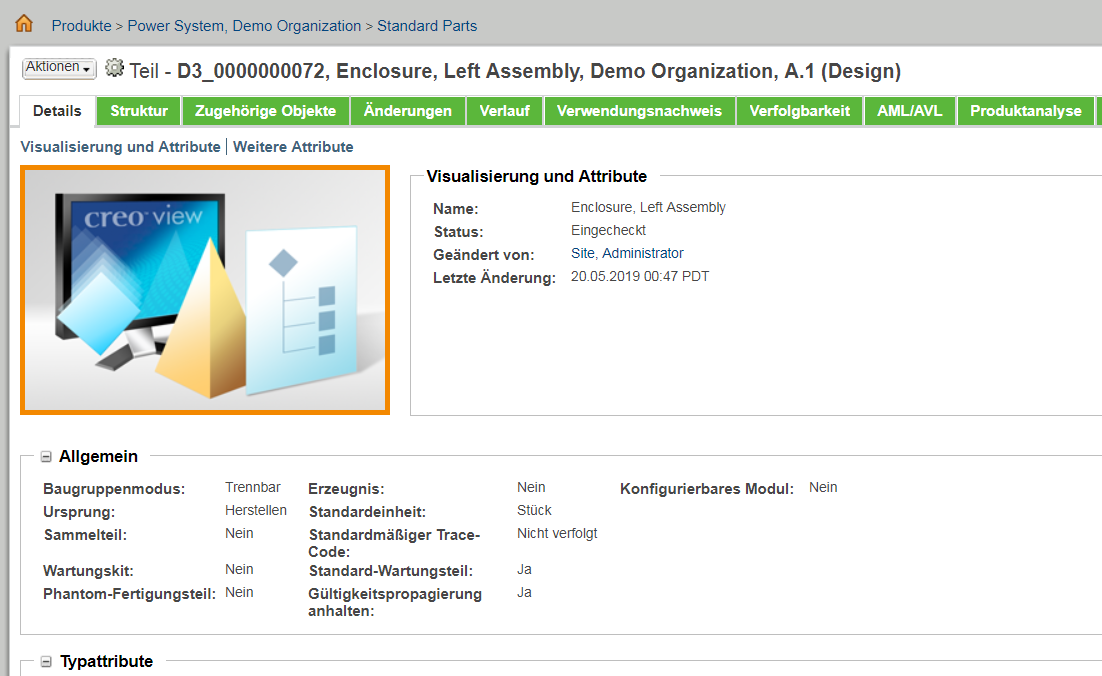
1. Wählen Sie den Objekttyp aus der Liste Typen verwalten im Dienstprogramm Typ- und Attributverwaltung aus.
2. Wählen Sie auf der Typ-Informationsseite im Menü Aktionen die Option Bearbeiten aus.
3. Klicken Sie auf das Symbol "Neues Attribut erstellen"  auf der Registerkarte Attribute. Das Fenster Neues Attribut wird geöffnet.
auf der Registerkarte Attribute. Das Fenster Neues Attribut wird geöffnet.
4. Geben Sie den internen Namen des Sicherheitsbeschriftungsattributs im Feld Interner Name an, wählen Sie den Typ Alias aus, und klicken Sie auf Weiter.
Der interne Name muss eindeutig sein. Weitere Informationen zum Umfang der Eindeutigkeit finden Sie unter Neue Attribute erstellen. Sie können den internen Namen auf die logische Form der Sicherheitsbeschriftung festlegen, wie in der Datei LogicalAttributesSite.xml angegeben, aber dies ist nicht erforderlich. Weitere Informationen finden Sie unter (Schritt 7). LogicalAttributesSite.xml-Datei bearbeiten. |
5. Wählen Sie Zeichenfolge in der Dropdown-Liste Datentyp aus, und klicken Sie auf Weiter.
6. Geben Sie die anwendbaren Attributeigenschaften im Schritt Eigenschaften festlegen an. Geben Sie im Feld Zuordnung die logische Form der Sicherheitsbeschriftung wie in der Datei LogicalAttributesSite.xml angegeben an.
Sie können das Feld Zuordnung auch auf die externe Form der Sicherheitsbeschriftung festlegen. PTC empfiehlt jedoch, die logische Form zu verwenden. |
Weitere Informationen zu den einzelnen Attributeigenschaften finden Sie unter Attributeigenschaftenreferenz. Weitere Informationen zur logischen Form finden Sie in Schritt 7. LogicalAttributesSite.xml-Datei bearbeiten.
Während es nicht erforderlich ist, das Feld Anzeigename mit dem Anzeigenamen der Sicherheitsbeschriftung in der Datei accessModelRB.rbinfo abzugleichen, wird dies aus Konsistenzgründen empfohlen. Weitere Informationen finden Sie unter Schritt 1. Definieren Sie Sicherheitsbeschriftungen. |
7. Klicken Sie auf Anwenden, um das aktuelle Attribut zu speichern und ein anderes Attribut zu erstellen, oder klicken Sie auf Fertigstellen, um das aktuelle Attribut zu speichern und das Fenster zu schließen.
8. Fügen Sie die neuen Aliasattribute der Sicherheitsbeschriftung zum Informationsseitenlayout für den Objekttyp hinzu. Weitere Informationen finden Sie unter Attribut-Layouts bearbeiten.
Wenn Ihr Windchill System mehr als ein Gebietsschema hat, können Sie manuell einen lokalisierten Wert für die Attributanzeigenamen eingeben, indem Sie auf das Lokalisierungssymbol |
Wiederholen Sie diese Schritte für jeden Objekttyp, für den Sicherheitsbeschriftungen angezeigt werden sollen.
Wenn Aliasattribute für die Anzeige von Sicherheitsbeschriftungen auf Objektinformationsseiten im Typ-Manager konfiguriert sind, werden diese Attribute standardmäßig auch dem Layout "Benutzeroberfläche erstellen" hinzugefügt.Sie sollten diese Aliasattribute jedoch niemals zum Festlegen oder Bearbeiten von Sicherheitsbeschriftungen verwenden.Sie sind nämlich nur zum Anzeigen gedacht.Zum Vermeiden von unsachgemäßer Verwendung empfiehlt PTC, dass diese Aliasattribute aus allen im Typ-Manager definierten Layouts "Benutzeroberfläche erstellen" entfernt werden.Die Bearbeitung von Sicherheitsbeschriftungen wird nur über die folgenden Benutzeroberflächen unterstützt: • Schritt Sicherheitsbeschriftungen einstellen im Assistenten "Objekte erstellen" • Sicherheitsbeschriftungen bearbeiten • Sicherheitsbeschriftungen bearbeiten - Attributwerte |